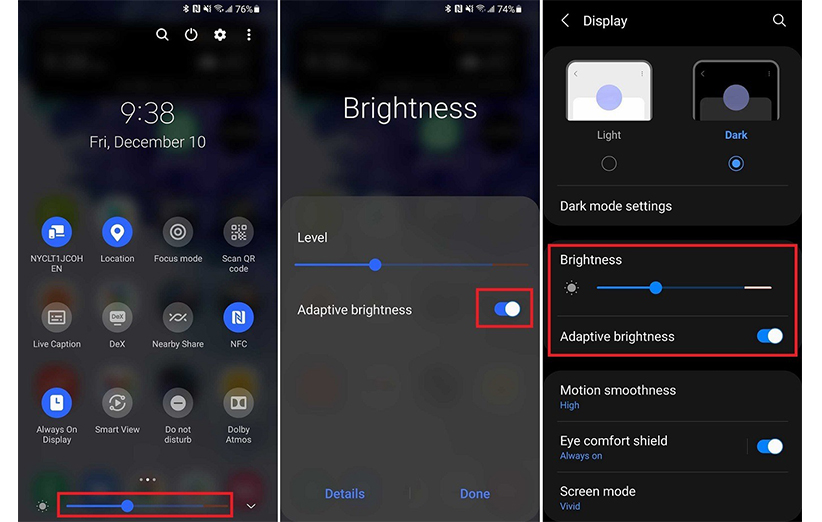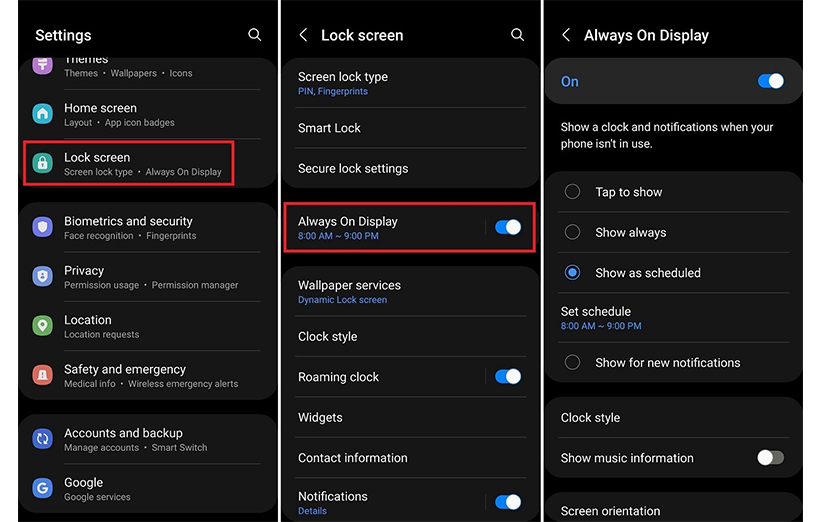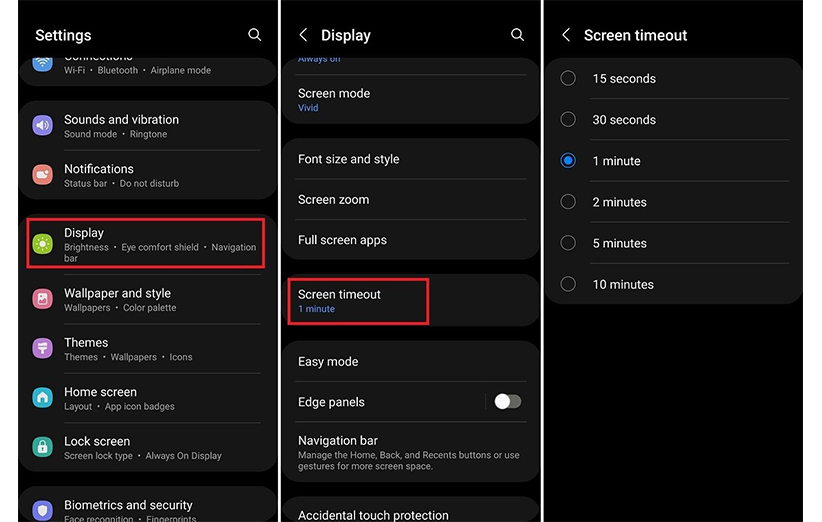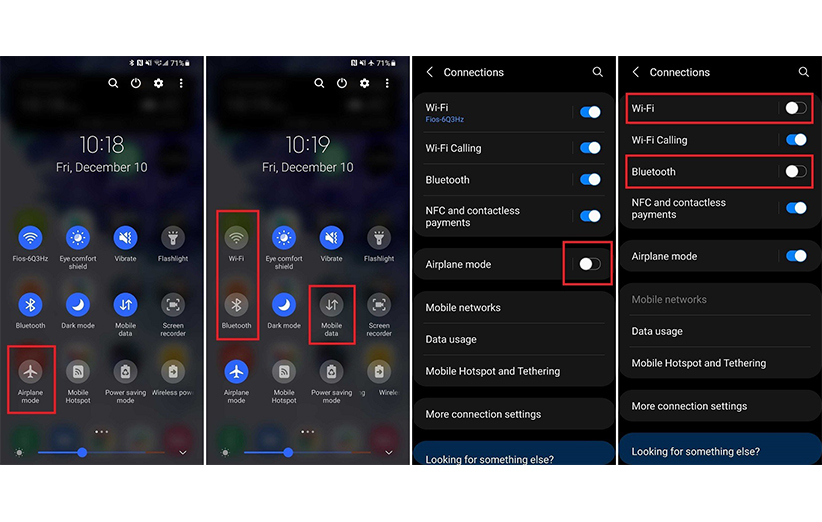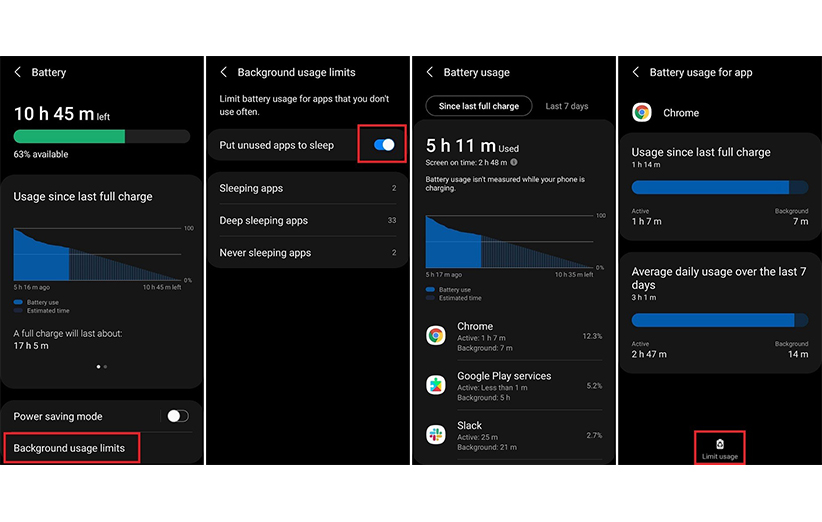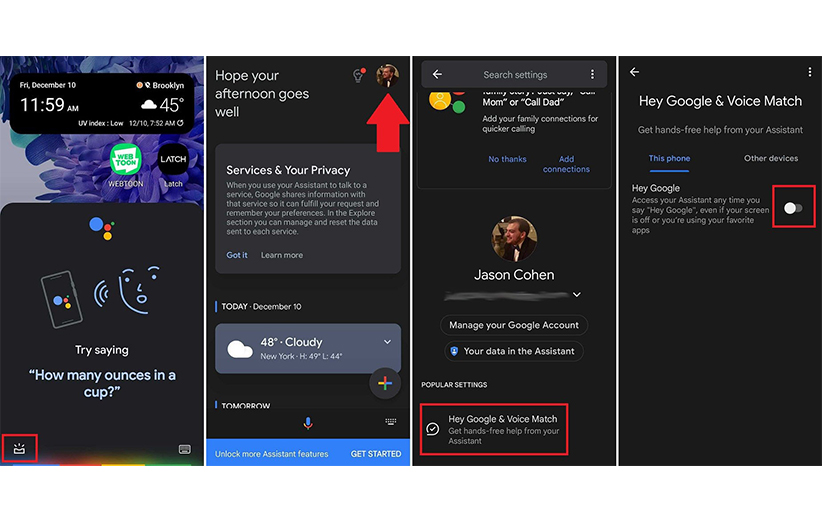راهکارهای کاهش مصرف باتری در گوشی های اندروید
باتری یکی از مهمترین بخش های گوشی های هوشمند است که تعیینکننده عمر و کارایی آنها میباشد. با پیشرفت تکنولوژی و افزایش قابلیتها و امکانات گوشیهای اندروید، مصرف باتری نیز بیشتر شده و بسیاری از کاربران با مشکل کمبود شارژ روبهرو میشوند. بنابراین، صرفهجویی در مصرف باتری یکی از چالشهای اصلی کاربران گوشیهای اندروید است که نیاز به راهکارهای مناسب دارد. در این مقاله، قصد داریم به بررسی برخی از روشهای موثر برای کاهش مصرف باتری در گوشی های اندروید بپردازیم و نکاتی را برای بهبود عملکرد باتری ارائه دهیم.
۱. فعال کردن حالت صرفهجویی در مصرف باتری
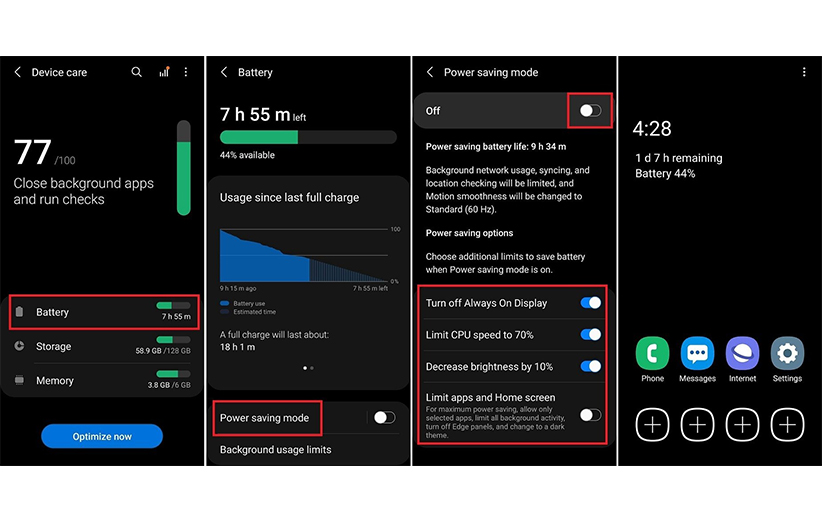 آیا فکر میکنید در شرایطی قرار میگیرید که نیاز به طولانیتر شدن عمر باتری گوشی های اندرویدتان دارید؟ حالت صرفهجویی در مصرف باتری را فعال کنید. این حالت به طور خودکار عملکردهای اضافی را کاهش میدهد که ممکن است مصرف باتری را افزایش دهند. در گوشی های سامسونگ، به تنظیمات رفته و قسمت “باتری و مراقبت از دستگاه” را انتخاب کرده، سپس روی گزینه “باتری” ضربه میزنیم.
آیا فکر میکنید در شرایطی قرار میگیرید که نیاز به طولانیتر شدن عمر باتری گوشی های اندرویدتان دارید؟ حالت صرفهجویی در مصرف باتری را فعال کنید. این حالت به طور خودکار عملکردهای اضافی را کاهش میدهد که ممکن است مصرف باتری را افزایش دهند. در گوشی های سامسونگ، به تنظیمات رفته و قسمت “باتری و مراقبت از دستگاه” را انتخاب کرده، سپس روی گزینه “باتری” ضربه میزنیم.
در زیر نمودار مصرف باتری، حالت صرفهجویی در مصرف باتری را فعال کردیم تا به طور فوری اتصالات شبکه، همگامسازی و خدمات مکانی را محدود کنیم و نرخ تازهسازی صفحه را کاهش دهیم. با لمس کردن گزینه حالت صرفهجویی در مصرف باتری، میتوانستیم این ویژگی را با غیرفعال کردن صفحه همیشه روشن (Always on Display)، محدود کردن سرعت پردازنده به ۷۰٪، یا کاهش روشنایی صفحه به میزان ۱۰٪ به منظور بهینه سازی مصرف باتری، سفارشیسازی کنیم. همچنین در منوی تنظیمات سریع، گزینه صرفهجویی در باتری وجود دارد.
برای صرفهجویی بیشتر در مصرف باتری، گزینه محدود کردن برنامهها و صفحه اصلی، فقط اجازه استفاده از برنامههای انتخاب شده را میدهد و هنگام فعال شدن حالت صرفهجویی در مصرف باتری، تمام فعالیتهای پسزمینه را محدود میکند. برای نسخههای قدیمیتر از اندروید، ممکن است چندین پیشتنظیم حالت صرفهجویی در مصرف باتری ارائه شود که هر کدام با تعادل مختلف بین عملکرد و عمر باتری متفاوت هستند.
۲. تنظیم روشنایی صفحه نمایش
صفحه نمایش گوشیهای هوشمند جدید، بزرگ و روشن و انرژیخوارهای قدرتمندی هستند. احتمالاً نیازی به تنظیم صفحه نمایش خود در حالت روشنترین تنظیمات ندارید. پس به تنظیمات رفته و روشنایی صفحه را کم کنید. همچنین میتوانید از نوار کشویی پایین صفحه نیز روشنایی را کنترل کنید. در نظر داشته باشید که عملکرد روشنایی خودکار را غیرفعال کنید. این ویژگی بر اساس نیازهای تشخیص داده شده توسط سیستم تنظیم میشود، اما ممکن است روشنایی صفحه را بیش از حد لازم افزایش دهد. کنترل روشنایی خودکار را با خاموش کردن گزینه Adaptive brightness انجام دهید تا چشمهایتان (و باتری) بیشتر از حد معمول اذیت نشوند.
۳. مدیریت صفحه قفل
حالت Always on Display (همیشه روشن) که اخیراً برای کاربران آیفون معرفی شده است، اما در دستگاههای اندرویدی مدتهاست وجود دارد. این حالت به شما اجازه میدهد که اطلاعات پایهای مانند زمان و تاریخ را در صفحه نمایش نمایان کنید، حتی در زمانی که صفحه خاموش است. این ویژگی به منظور استفاده بهنیه و کمتر از انرژی طراحی شده است، اما شما میتوانید محدودیتهایی تنظیم کنید تا حداکثر بهرهبرداری از باتری را داشته باشید. اگر دستگاه سامسونگ Galaxy دارید، به تنظیمات بروید و در قسمت “صفحه قفل” گزینه Always on Display را غیرفعال کنید. همچنین میتوانید روی Always on Display ضربه بزنید تا آن را فقط در صورت لمس صفحه یا در زمانهای خاص نمایش دهید، در صورتی که نمیخواهید که این ویژگی را کاملاً از دست بدهید.
بیشتر گوشیهای Pixel نیز به شما امکان تغییرات را در قسمت صفحه نمایش> صفحه قفل > همیشه نمایش زمان و اطلاعات میدهند.
۴. تنظیم زمان خاموش شدن صفحه نمایش
هر چه صفحه نمایش گوشیتان بیشتر روشن باقی بماند، مصرف باتری بیشتری خواهید داشت. میتوانید این موضوع را با تنظیم زمان خاموش شدن صفحه نمایش کمتر از حالت عادی مقابله کنید. اگر عادت دارید گوشی خود را به صورت باز رها کنید، این ویژگی را تغییر دهید. در گوشیهای Galaxy و Pixel، به تنظیمات بروید و قسمت “نمایش” را انتخاب کنید، سپس در قسمت “زمان خاموش شدن صفحه نمایش”، از بین گزینههای مختلف (از ۱۵ ثانیه تا ۱۰ دقیقه) انتخاب کنید.
۵. غیرفعال کردن خدمات مکانی و بیسیم
حتی وقتی گوشیتان در حالت آماده باش قرار دارد، انواع سیگنالها از گوشی شما ارسال میشوند که در نهایت میتوانند باتری گوشیتان را تخلیه کنند (حتی اگر این اتفاق به میزان کمی رخ دهد). اگر میخواهید حداکثر میزان بهروری از باتری را به دست آورید، چندین خدمات پشتسر هم را میتوانید غیرفعال کنید، حتی اگر نمیخواهید به حالت صرفهجویی را فعال کنید. Wi-Fi ،Bluetooth و دادههای تلفن همراه با هر پینگ جدیدی که دریافت میکنند، مصرف باتری را افزایش میدهند. یک راه آسان برای صرفهجویی در مصرف باتری، باز کردن نوار کشویی پایین صفحه گوشی و فعال کردن حالت هواپیما است. این عمل باعث قطع اتصال گوشی شما از تمام این خدمات میشود و مقداری از انرژی را صرفهجویی میکند. خدمات مکانی ممکن است به شما اجازه دهد با Google Maps مسیریابی کنید، اما تمام پینگهای GPS که در پسزمینه رخ میدهند، میتوانند باتری را به سرعت تخلیه کنند. میتوانید خدمات مکانی را کاملاً از تنظیمات غیرفعال کنید تا Google موقعیت مکانی را از شما درخواست نکند.
۶. غیرفعال کردن بهروزرسانیهای پسزمینه و برنامهها
برنامهها حتی زمانی که از آنها استفاده نمیکنید، در پسزمینه اجرا میشوند. این به طور طبیعی میتواند دادههای اینترنتی را تمام و عمر باتری را به مرور زمان کم کند. میتوانید برنامههای غیرفعال را در تنظیمات باتری دستگاه سامسونگ خود به حالت غیرفعال ببرید. گزینههای محدودیت های استفاده از پسزمینه را انتخاب کنید و گزینه “برنامههای غیرفعال را به حالت خواب (sleep) ” را فعال کنید تا ازکاهش عمر باتری توسط برنامه ها جلوگیری کنند.
میتوانید یک قدم به جلو بروید و بهطور دستی به گوشیتان بگویید که برخی از برنامهها را به حالت خواب ببرد. گزینههای “برنامههای خوابیده” یا “برنامههای عمیق خوابیده” را انتخاب کنید، سپس روی علامت پلاس (+) ضربه بزنید و برنامهتان را به لیست اضافه کنید. به خاطر داشته باشید که برنامههای غیرفعال تنها بهطور گاه به گاه بهروزرسانی میشوند و برنامههای عمیق خوابیده تا زمانی که در حال استفاده نیستند کار نمیکنند، بنابراین بهروزرسانیها ممکن است دچار تاخیر شوند.
بهتر است که بهصورت دورهای برنامههایی که باتری را تخلیه میکنند را بررسی کنید. به قسمت “باتری و مراقبت از دستگاه” > “باتری” > “مشاهده جزئیات” بروید، سپس تصمیم بگیرید که کدام برنامهها باید در پسزمینه اجرا شوند و کدام باید در زمان استفاده نشدن،خاموش شوند.
۷. غیرفعال کردن شنوایی فعال
اگر با یک کلمهی فعال سازی، دستیار صوتی خود را فعال کنید، دستگاه شما درحالت آمادهباش برای شناسایی آن کلمه قرار میگیرد و در این مدت از عمر باتری استفاده میکند. برای هر دو Google Assistant و Bixby سامسونگ، میتوانید این ویژگی را خاموش کنید و کمی از مصرف انرژی اضافی جلوگیری کنید. بسیاری از گوشیهای اندروید Assistant را در سیستمعامل دارند، بنابراین با نگه داشتن دکمه Home، این ویژگی را فراخوانی کرده و روی آیکون صندوق ورودی ضربه بزنید. در غیر این صورت، برنامه را باز کنید، روی تصویر پروفایل خود ضربه بزنید و قسمت Hey Google & Voice Match را باز کنید، سپس اگر فعال شده باشد، Hey Google را غیرفعال کنید. اگر به طور مداوم با مشکلاتی در مورد Bixby روبرو میشوید، میتوانید کل این ویژگی را خاموش کنید.
۸. سادهتر کردن پردازش 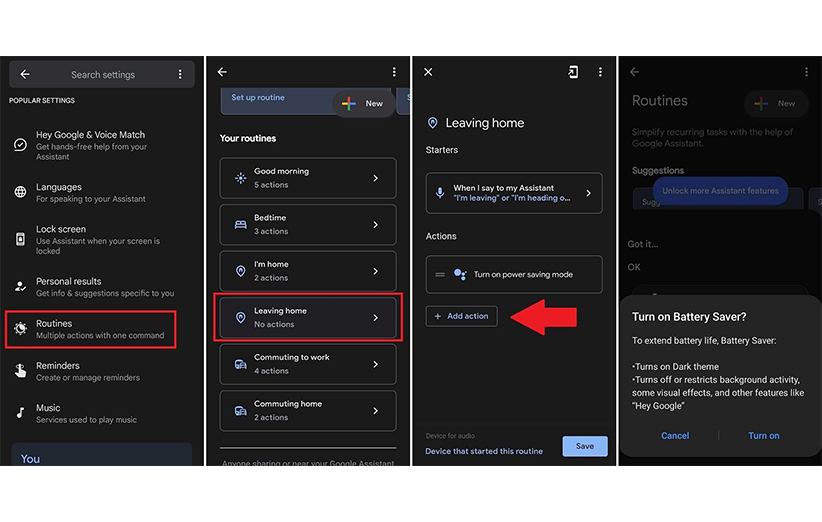
گوشیهای هوشمند مدرن مانند کامپیوترهای کوچکی هستند که در دست شما جا میشوند، اما واقعاً نیازی به اجرای پردازنده با سرعت کامل نیست اگر فقط در اینترنت جستجو میکنید، یک ویژگی به نام پردازش بهبود یافته به شما اجازه میدهد تصمیم بگیرید که آیا میخواهید پردازش دادهها را سریعتر انجام دهید یا عمر باتری را بیشتر کنید. برای تغییر این تنظیم در دستگاه سامسونگ خود، به قسمت “باتری و مراقبت از دستگاه” > “باتری” > “تنظیمات باتری بیشتر” بروید و مطمئن شوید که پردازش بهبود یافته غیرفعال شده است. مورد دیگری که میتوانید کنترل کنید، نرخ تازهسازی صفحه نمایش است. افزایش این نرخ میتواند به نمایش انیمیشنها در صفحه کمک کند. به تنظیمات نمایش بروید و گزینه Motion smoothness را پیدا کنید، سپس مطمئن شوید که نرخ تازهسازی صفحه نمایش شما به نرخ استاندارد 60Hz تنظیم شده است، نه به نرخ 120Hz یا بالاتر.
۹. اتوماسیون فرآیند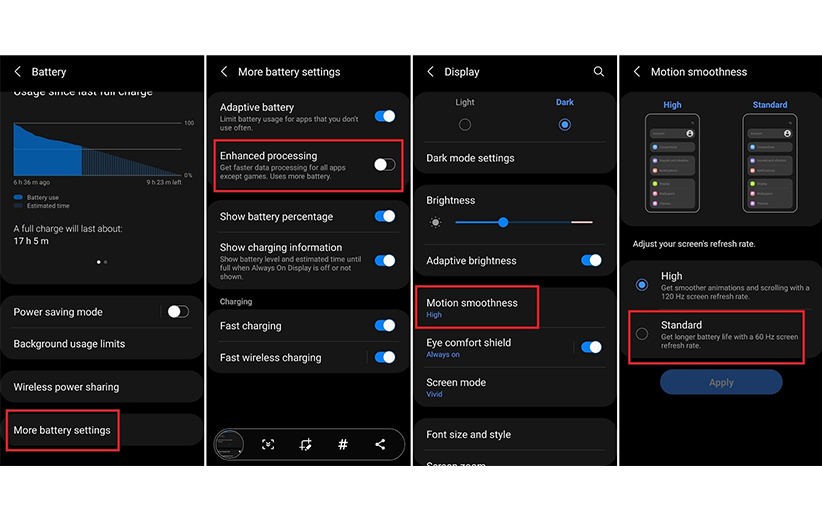
اگر این به نظر میرسد که مدیریت دستی این موارد برایتان زیاد است، همیشه میتوانید چند عملکرد خودکار را برای کمک به باتری تنظیم کنید. به قسمت “باتری و مراقبت از دستگاه” > “باتری” > “تنظیمات باتری بیشتر” بروید و گزینه “باتری تطبیقی” را فعال کنید. این به گوشیتان اجازه میدهد تا عادات شارژ کردن شما را یاد بگیرد تا تا زمان شارژ بعدی، عمر باتری را حفظ کند. همچنین میتوانید از Google Assistant استفاده کرده و تنظیمات گوشی را به روتینهای قابل برنامهریزی تبدیل کنید. Google Assistant را باز کنید، روی آیکون پروفایل خود ضربه بزنید و قسمت “روتینها” را انتخاب کنید تا دستورات جدید ایجاد کنید. یک روتین را انتخاب کنید (یا روی + بزنید تا یک روتین جدید ایجاد کنید)، سپس روی “افزودن عمل” ضربه بزنید. با وجود تعداد زیادی عملکردهای پیشتعیین شده، گزینه “تلاش برای اضافه کردن خودتان” را در پایین لیست انتخاب کنید. به عنوان مثال، میتوانید تنظیم کنید که گوشی شما هنگامی که به Google اعلام میکنید که از خانه خارج میشوید، گوشی شما را به حالت صرفهجویی در مصرف باتری ببرد یا هنگامی که در خانه هستید، حالت هواپیما را فعال کند. در واقع، اگر دستوری را به Google Assistant بدهید، میتوانید آن را به یک روتین تبدیل کنید.
در نهایت:
با توجه به پیشرفت روز افزون قابلیت های گوشی های اندرویدی، مصرف بهینه باتری به امری ضروری تبدیل شده تا کاربران توانایی استفاده حداکثری را از باتری خود داشته باشند و در طول استفاده بی نیاز به منبع شارژ باتری باشند.
همچنین میتوانید راهکارهای موثر درکاهش مصرف باتری سری گوشی های آیفون را از این لینک مطالعه و بررسی فرمایید.